
Zawartość
Oto przewodnik, jak korzystać Rozszerzenia w macOS dalej dostosuj twoje doświadczenie użytkownika.
W poprzednich wersjach systemu operacyjnego Apple wpadł w tarapaty widżety i inne mniejsze aplikacje, które dostarczą ci informacji lub przetwarzają proste zadania. Te funkcje zostały zmienione jako Rozszerzenia i są dostępne dla Ciebie z twoich ulubionych aplikacji.
Istnieją ograniczenia, ale możesz dostosować komputer Mac bez podejmowania ekstremalnych kroków.
Używanie rozszerzeń do dostosowywania komputera Mac
Oto kroki, które należy podjąć, aby korzystać z rozszerzeń i instalować nowe.
Instalowanie i dostosowywanie rozszerzeń
Rozszerzenia mają zasadniczo na celu zwiększenie funkcjonalności Findera i różnych programów, z którymi współpracujesz. Przejdź do Preferencji systemowych, aby zobaczyć zakładkę Rozszerzenia i różne opcje.
Możesz zobaczyć mistrza lista z jabłko i Trzeci–przyjęcie rozszerzenia lub spójrz na nie według kategorii opartych na zadaniach: działania, Znalazca, Zdjęcia, Dzielić Menu i Dzisiaj. Każda z tych kategorii, po kliknięciu, pokaże dostępne rozszerzenia.

Znalazca przedmioty takie jak Dropbox zazwyczaj będzie mieć lokalizację zarówno w Finderze, jak i menu rozszerzenia jak „Udostępnij Dropbox Link”. Jest to doskonały przykład rozszerzenia w praktyce. Korzystasz z funkcji aplikacji Dropbox bezpośrednio przez wyszukiwarkę bez konieczności przechodzenia do witryny i uzyskiwania linku.
Narzut to rozszerzenie, które pochodzi od Apple i jest opisane w działania menu. To pozwala ci robić narzut zmiany w aplikacjach Podgląd i Zdjęcia.
The Dzielić Menu elementy będą zawierać różne metody udostępniania, takie jak Poczta, Wiadomości, Airdrop, ale pozwoli ci dostosować te wszystkie, a nawet dodać z obszernej listy aplikacje innych firm lubić LinkedIn, Vimeo lub Flickr. Rozszerzenia pozwolą Ci dostosować sposób udostępniania multimediów.
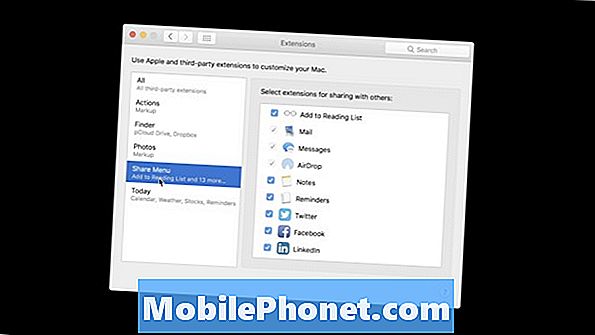
Dzisiaj to lista wszystkich opcji, które pojawią się w Twoim Dzisiaj zobaczyć w Powiadomienie Środek. Dostęp do tego można uzyskać, klikając Top dobrze twojego Maca, gdzie Powiadomienia Ikona jest. Zobaczysz opcję dla Dzisiaj i tam właśnie są różne rozszerzenia pojawi się.
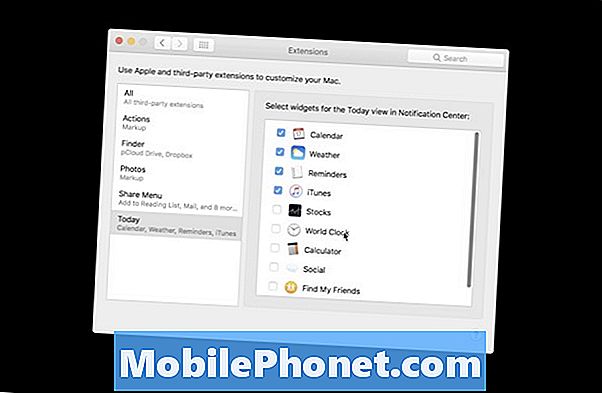
Rozszerzenia będzie często dostępny na Twoim komputerze strony internetowe często i poprosisz o wysłanie Pchać Powiadomienia do Ciebie. Znowu będziesz miał pełny dostosowywanie tych informacji na karcie Rozszerzenia w Preferencjach systemowych. Ponownie, te małe procesy mogą zdecydowanie uratować cię kilka chwilczas więc zapoznanie się z nimi jest zalecane!


